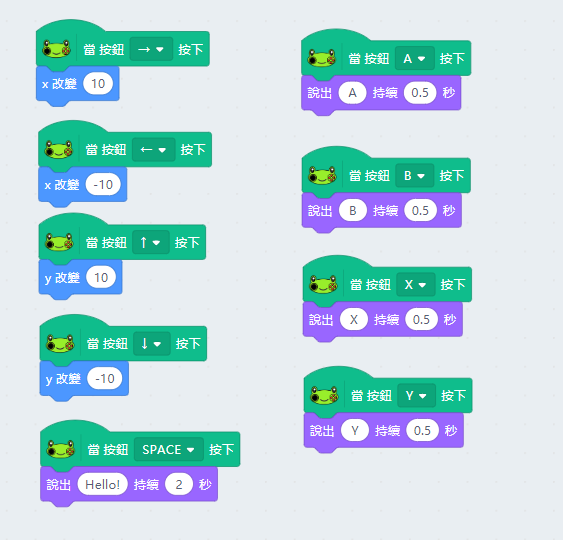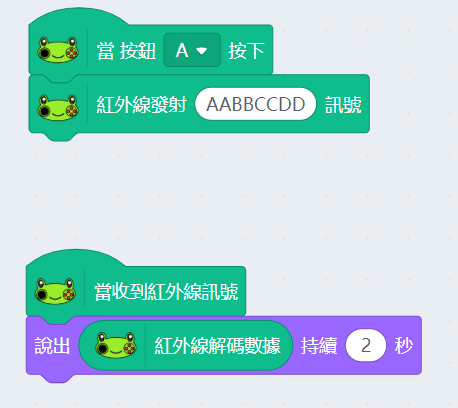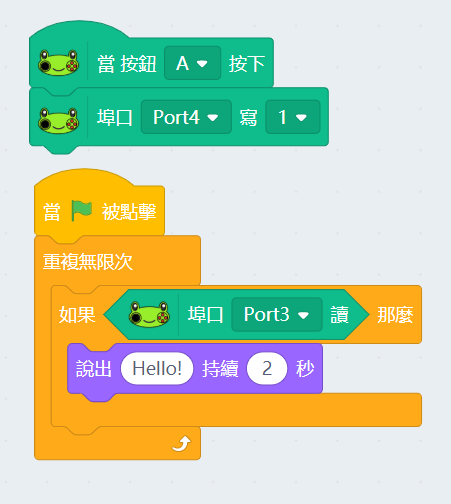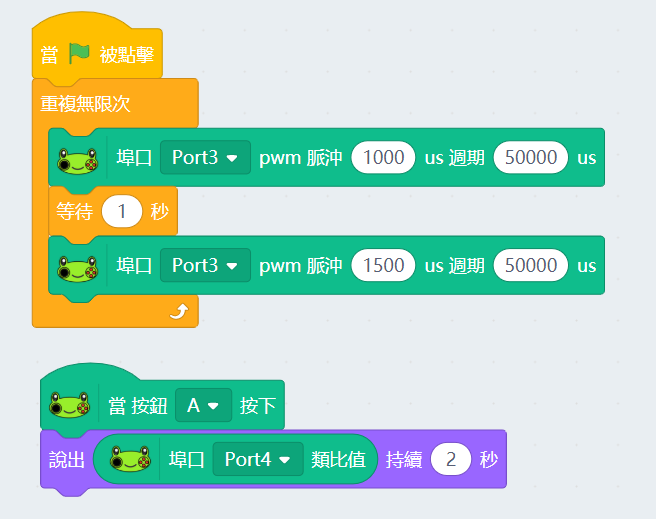JoyFrog micro:bit遙控在Kittenblock編程教學¶
Kittenblock編程教學¶

首先將JoyFrog用USB線連接到電腦。

在左上角小貓logo旁邊的硬件欄選擇硬件,加載JoyFrog的插件。
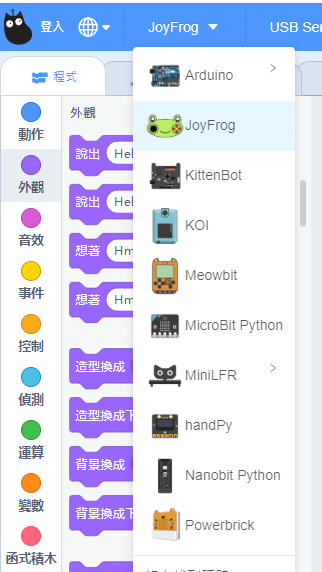
加載成功。
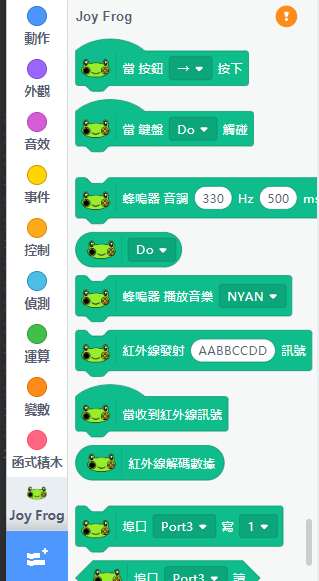
在JoyFrog的積木欄中按下感嘆號 ( ! ) 按鈕。然後點選『開始連線』。
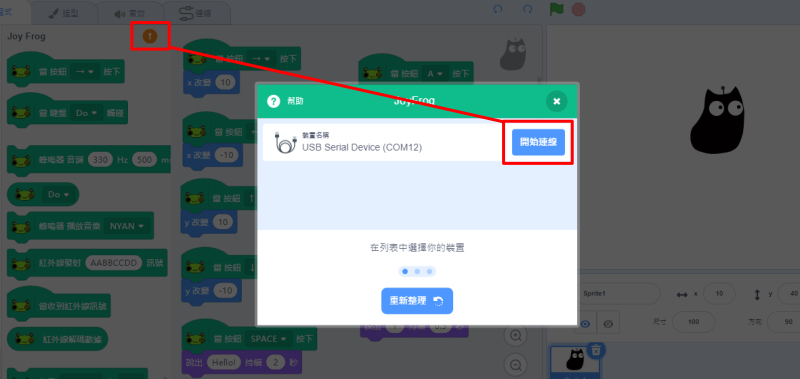
連接成功後,JoyFrog會哼出旋律。
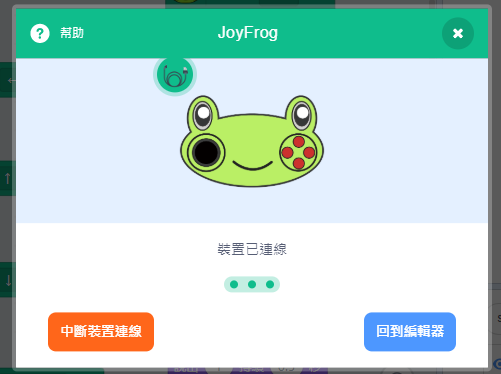
金手指鋼琴編程:¶
利用JoyFrog底部的金手指,我們可以當作鋼琴使用。
嘗試連接不同的導電物件,例如水果,餐具等,創作你獨一無二的鋼琴吧。
鍵盤(Do-Do~)觸碰的積木與按鈕(1-8)按下的積木是一樣的,只是為了方便大家對音調編程,特意用這個積木。
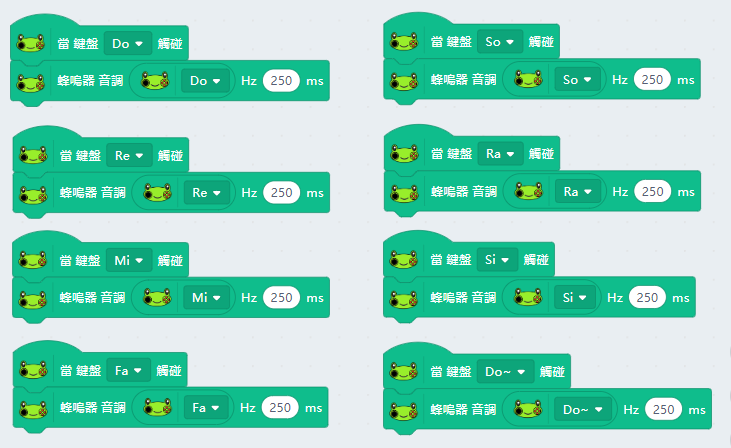

這裡使用了JoyFrog的蜂鳴器發聲,大家還可以加插喇叭發聲,或者使用音樂插件用電腦發聲呢!